Come trovare il telefono Android perso o rubato

Stai passando una serata. Con la cena giù dal boccaporto, stai camminando per la strada con la tua dolce metà verso la prossima destinazione. Tieni in tasca per tirare fuori il telefono, quando quella sensazione ti colpisce alla bocca dello stomaco: il tuo telefono è mancante. L'hai lasciato al ristorante? O forse a casa? Qualcuno l'ha rubato? La tua mente corre. Non hai idea.
Gli utenti Apple hanno "Trova il mio iPhone", ma c'è una funzione "Trova il mio Android" per le persone di Google? Fortunatamente, c'è: in precedenza chiamato Gestione dispositivi Android, il "Trova il mio dispositivo" di Google è ora avvolto in un bell'oggetto sotto l'ombrello di Google Play Protect. Con questo strumento, puoi tracciare il tuo telefono in modo da poter con speranza recuperarlo.
Ci sono buone probabilità che ti sia imbattuto in questo articolo dopo aver perso il telefono, quindi invece di dirti cosa dovremmo averlo fatto prima di perderlo, iniziamo subito: vuoi sapere cosa fare adesso .
La buona notizia è che puoi trovare rapidamente il tuo telefono mancante con Trova il mio dispositivo di Google , anche se non hai installato l'app sul telefono perso. Puoi farlo in tre modi:
Da un computer : prendi il tuo computer, connettiti a Internet , apri Chrome e assicurati di aver effettuato l'accesso al tuo account Google (sul serio, questa parte è fondamentale). Digita "Dov'è il mio telefono" nella barra degli indirizzi di Chrome. Questo farà una ricerca e Google caricherà automaticamente una mini finestra Trova il mio dispositivo all'interno dei risultati di ricerca. Le probabilità sono che ti chieda di accedere di nuovo in modo che possa trovare il tuo telefono, quindi vai avanti e fai clic sulla casella Accedi. Questo farà apparire il sito Trova il mio dispositivo e inizierà immediatamente a localizzare il tuo dispositivo.
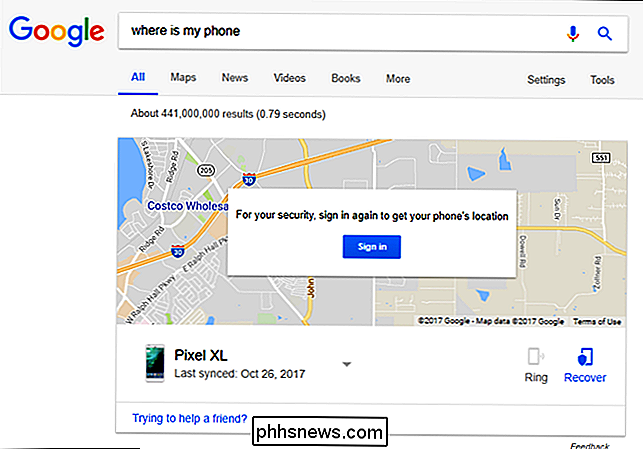
Da un telefono Android : Se non hai a portata di mano il tuo computer, c'è un'altra soluzione: l'app Trova il mio dispositivo. Se hai un secondo telefono o tablet Android con te, prendi quel ragazzaccio e dai un'installazione rapida all'app. Ti consente di accedere con un tocco rapido se sei sul tuo telefono, ma offre anche l'opzione di un accesso ospite se stai utilizzando il telefono di qualcun altro.
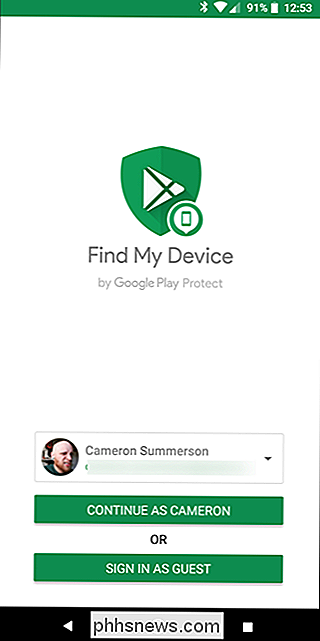
Da un telefono non Android : se non disponi di un telefono Android, puoi andare su www.google.com/android/find in un browser su qualsiasi telefono e accedere.
Dopo aver effettuato l'accesso a Trova il mio dispositivo tramite uno di questi metodi, puoi utilizzare l'elenco in alto per trovare quello mancante.
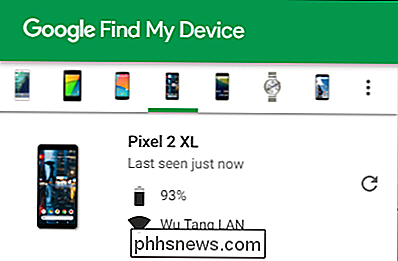
Inizierà il monitoraggio e dovrebbe trovarlo entro pochi secondi. Fornirà l'ora in cui si trovava, la rete connessa e la posizione sulla mappa (non mostrata qui). Questo ti darà una buona idea di dove sia il tuo telefono.
Ci sono una serie di opzioni appena sotto la posizione del dispositivo: Riproduci suono, Blocca e Cancella. La prima opzione ha senso se hai solo bisogno di trovare il telefono a casa: suonerà la tua suoneria a pieno volume per cinque minuti - le ultime due opzioni sono cruciali per i casi in cui il telefono è davvero andato.
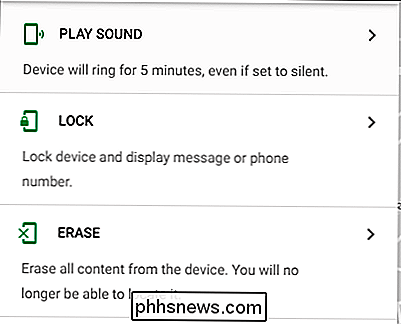
Per assicurarti che il tuo i dati personali sono sicuri e protetti, è possibile utilizzare il pulsante "blocca" per abilitare rapidamente una password di blocco schermo se prima non ne era stato abilitato uno. Una volta impostata la password, puoi anche inserire un messaggio di recupero sullo schermo dei lucchetti, qualcosa del tipo "Grazie per aver trovato il mio telefono! Si prega di chiamare il numero qui sotto. "(Quindi inserire un numero nella casella sottostante.)
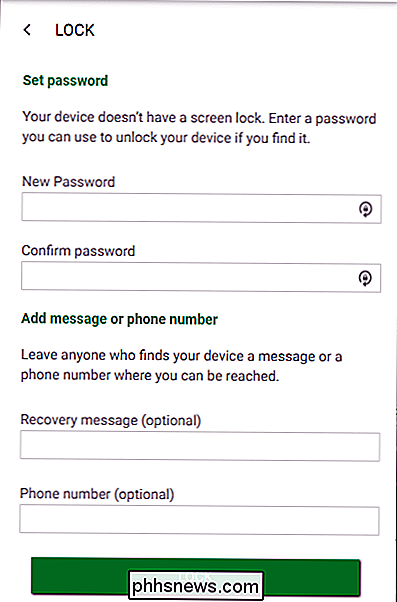
Questo dovrebbe, in teoria, bloccare il dispositivo dietro la password inserita. Il messaggio verrà visualizzato a caratteri grandi nella parte superiore dello schermo, con un grande pulsante "Chiama proprietario" appena sotto. Se una persona onesta ha trovato il tuo telefono, spero che ti chiamino. Se un ladro l'ha rapito, si spera che sappiano che sei consapevole che il telefono è scomparso e si spaventa. Non ci conterei comunque.
Una storia divertente: una volta ho usato questa funzione quando il telefono di mia figlia è stato rubato per far sapere al ladro che il telefono era stato rintracciato e pensa che la polizia fosse in viaggio. Dato che è stato un altro bambino a rubare il telefono, è stata presa dal panico e ha immediatamente chiamato il numero sulla schermata di blocco per restituire il telefono che ha "trovato". È stato fantastico. Puoi leggere la storia completa qui. Ma sto divagando.
Se tutta la speranza è persa, puoi cancellare completamente il dispositivo con il comando "cancella". Ciò ripristinerà completamente il dispositivo, cancellando tutti i dati personali, le immagini, la musica e tutti gli altri file memorizzati. Cercherà anche di cancellare la scheda SD se il tuo dispositivo ne ha una, ma c'è una possibilità (a seconda della versione di Android e del produttore) che potrebbe non essere in grado di farlo, quindi tienilo a mente. Una volta che il telefono è stato cancellato, Gestione dispositivi Android non funzionerà più, quindi questo è fondamentalmente quello che dici addio al telefono: questo è il punto di non ritorno.
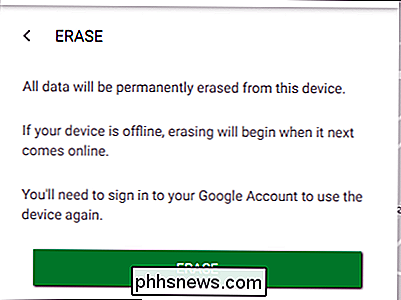
L'unico ostacolo che potresti incontrare durante questo processo è se tu hai attivato l'autenticazione a due fattori sul tuo account Google, che richiede l'inserimento di un codice a sei cifre prima di accedere al tuo account. Il problema è che questo di solito si basa su un'app (come Google Authenticator) o un messaggio di testo per ottenere questo codice, e se il tuo telefono è mancante ... beh, vedi dove sta andando.
Ecco perché è sempre una buona idea per tenere a portata di mano alcuni codici di autenticazione a due fattori di backup. Google li fornisce quando configuri l'autenticazione a due fattori in primo luogo, quindi stampali e conservali in un luogo sicuro, non aspettare fino a quando non è troppo tardi! Questi codici potrebbero significare la differenza tra riavere indietro il telefono (o almeno tenere gli occhi indiscreti lontano dai tuoi dati personali) e non vederlo più.
Una volta effettuato l'accesso, Trova il mio dispositivo funzionerà allo stesso modo di quello discusso sopra. Fare ciò che sai fare. Buona fortuna.
Come tutto il resto, Trova il mio dispositivo non è privo di limiti. Ad esempio, se il tuo telefono viene rubato e non hai una schermata di blocco protetta (vergognati!) E il ladro ha già eseguito un ripristino di fabbrica, sei sfortunato. Il telefono non è più associato al tuo account Google a quel punto, quindi Google non ha modo di rintracciarlo. Bummer.
Se il telefono dovesse morire prima di poterlo seguire, o se il ladro lo spegne, tutte le speranze non saranno completamente perse: Find My Device proverà a fornire l'ultima posizione verificata. Questo ti darà almeno un'idea di dove potresti averlo perso. Puoi anche sperare che chiunque la trovi la metterà in conto per te, quindi sarai in grado di seguirla di nuovo. O forse ti chiameranno semplicemente. Sarebbe anche bello.
Ma se tutto va bene, se riesci a trovare il mio dispositivo abbastanza velocemente, sarai in grado di rintracciare il tuo telefono e, se sei davvero fortunato, anche recuperarlo.

Non vuoi ancora l'aggiornamento dei creativi di primavera? Ecco come metterlo in pausa
Microsoft adotterà l'aggiornamento Spring Creators, noto anche come Redstone 4, ad un certo punto in aprile. È possibile sospendere l'aggiornamento per evitare di riceverlo immediatamente, a condizione che si utilizzi Windows 10 Professional, Enterprise o Education. CORRELATO: Tutto nuovo nell'aggiornamento Spring Creators di Windows 10, disponibile aprile 2018 Sfortunatamente, Windows 10 Home non ti consente di ritardare gli aggiornamenti.

Come ottenere il massimo dal tuo Roku: sei cose che dovresti fare
Hai finalmente capito quale Roku acquistare, e imposta le basi: Netflix, Amazon e qualsiasi altro servizio sei iscritto a. Cosa succederà? Sei arrivato nel posto giusto: abbiamo passato troppo tempo a capire cosa può fare la piattaforma Roku, a scavare nelle impostazioni e in Channel Store per ottenere tutto a posto.



